Πώς να κεντράρετε ένα παράθυρο στα Windows 10 - Tutorial
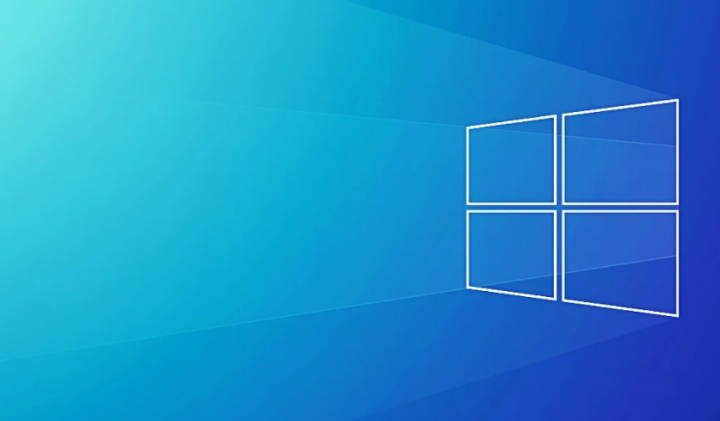
πώς να αλλάξετε την εικόνα προφίλ στο ατμό
Παράθυρα Το 10 γενικά τείνει να θυμάται τις θέσεις της εφαρμογής, ωστόσο, δεν ταιριάζει επίσης με μια ρύθμιση πολλαπλών οθονών. Τις περισσότερες φορές, όταν έχετε αποσυνδέσει μια δεύτερη οθόνη, τα παράθυρα για πολλές εφαρμογές συνεχίζονται για να ανοίξουν εκτός οθόνης. Σε αυτό το άρθρο, θα μιλήσουμε για το πώς να κεντράρετε ένα παράθυρο στα Windows 10. Ας ξεκινήσουμε!
Υπάρχουν πολλοί τρόποι για να το διορθώσετε, ωστόσο, εάν έχετε μια εφαρμογή που απλά δεν θα ανοίξει στην τρέχουσα οθόνη. Ή τείνει να ανοίγει και σε πολλές οθόνες. Τότε μπορείτε να χρησιμοποιήσετε Βοηθός κεντραρίσματος παραθύρων για να το μετακινήσετε γρήγορα στο κέντρο της τρέχουσας οθόνης.
Πώς να κεντράρετε ένα παράθυρο στα Windows 10 - Tutorial
Μπορείτε να πραγματοποιήσετε λήψη του Βοηθού κεντραρίσματος παραθύρων. Η εφαρμογή διαθέτει επίσης μια έκδοση με δυνατότητα εγκατάστασης και μια φορητή έκδοση. Μπορείτε να επιλέξετε ό, τι θέλετε να χρησιμοποιήσετε και να εκτελέσετε την εφαρμογή.
Αν θέλετε να κεντράρετε ένα παράθυρο της εφαρμογής, πρέπει να πατήσετε το πλήκτρο Shift τρεις φορές διαδοχικά. Η συντόμευση δεν πρέπει να έρχεται σε σύγκρουση με καμία εφαρμογή στα Windows 10. Αυτή η εφαρμογή είναι ιδιαίτερα χρήσιμη αν έχετε εφαρμογές που ανοίγουν συνεχώς εκτός οθόνης. Καθώς έχει την επιλογή να κεντράρει αυτόματα νέες εφαρμογές ή παράθυρα που ανοίγετε εσείς. Εάν αυτή η συγκεκριμένη λειτουργία δεν είναι χρήσιμη για εσάς, τότε μπορείτε να την απενεργοποιήσετε. Ή, αν αυτή είναι η μόνη δυνατότητα που χρειάζεστε εσείς και μπορείτε να κάνετε ακόμα και χωρίς τη συντόμευση που κεντράρει ένα παράθυρο. Στη συνέχεια, μπορείτε επίσης να απενεργοποιήσετε τη συντόμευση.

Το Window Centering Helper μπορεί επίσης να είναι χρήσιμο αν πρέπει κυρίως να τραβήξετε στιγμιότυπα οθόνης. Εάν το στιγμιότυπο οθόνης περιλαμβάνει ένα παράθυρο εφαρμογής, τότε το κεντράρισμα μπορεί να δημιουργήσει ένα καλύτερο στιγμιότυπο οθόνης. Αυτό σας επιτρέπει να το κόψετε εξίσου και από τις δύο πλευρές. Επιπλέον, μπορείτε επίσης να το χρησιμοποιήσετε για να αυτοματοποιήσετε την περικοπή και το μέγεθος ενός συνόλου συντομεύσεων.
Wi-Fi συνδεδεμένο αλλά χωρίς πρόσβαση στο Διαδίκτυο σε Android κινητό
Η εφαρμογή έχει έναν μάλλον ατυχές περιορισμό. Εφαρμογές UWP επίσης. Στην πραγματικότητα δεν μπόρεσε να κεντράρει το Skype, την εφαρμογή Microsoft Store και το Netflix. Οι εφαρμογές UWP, όπως οι εφαρμογές για επιτραπέζιους υπολογιστές, είναι επίσης επιρρεπείς στο άνοιγμα εκτός οθόνης ή σε πολλές οθόνες σε μια ρύθμιση πολλαπλών οθονών στην πραγματικότητα.
Περαιτέρω | πώς να κεντράρετε ένα παράθυρο
Η συντόμευση της εφαρμογής δεν θα συγκρουστεί πραγματικά με άλλες συντομεύσεις, ωστόσο, είναι μη συμβατική. Εάν πατήσετε το πλήκτρο Shift πέντε φορές, ενδέχεται να ενεργοποιήσετε τα Sticky πλήκτρα. Εάν πιστεύετε ότι η συντόμευση συγκρούεται με τη συντόμευση Sticky Keys, τότε μπορείτε επίσης να την απενεργοποιήσετε. Για να απενεργοποιήσετε τη συντόμευση Sticky Keys, πρέπει να ανοίξετε την εφαρμογή Ρυθμίσεις και να κατευθυνθείτε στην ομάδα ρυθμίσεων Εύκολη πρόσβαση. Επιλέξτε την καρτέλα Πληκτρολόγιο και στην ενότητα «Χρήση κολλητικού κλειδιού». Απλώς καταργήστε την επιλογή 'Να επιτρέπεται το πλήκτρο συντόμευσης για να ξεκινήσετε τα Sticky keys'.
Λοιπόν, με τη σπάνια πιθανότητα αυτή η συντόμευση να συγκρούεται με μια άλλη εφαρμογή, δεν υπάρχουν πολλά πράγματα που μπορείτε να κάνετε. Ελέγξτε αν η εφαρμογή που έρχεται σε σύγκρουση με το Window Centering Helper έχει επίσης την επιλογή να αλλάξει ή να προσαρμόσει τις συντομεύσεις πληκτρολογίου και, στη συνέχεια, να την αλλάξει αν μπορείτε.
συμπέρασμα
Εντάξει, αυτό ήταν όλοι οι λαοί! Ελπίζω ότι σας αρέσει πώς να κεντράρετε ένα άρθρο παραθύρου και να το βρείτε επίσης χρήσιμο για εσάς. Δώστε μας τα σχόλιά σας σχετικά με αυτό. Επίσης, αν έχετε περισσότερα ερωτήματα και ζητήματα που σχετίζονται με αυτό το άρθρο. Στη συνέχεια, ενημερώστε μας στην παρακάτω ενότητα σχολίων. Θα επικοινωνήσουμε μαζί σας σύντομα.
axon 7 προσαρμοσμένο rom
Να έχεις μια υπέροχη μέρα!
Δείτε επίσης: Διαφορετικοί τρόποι αντιστοίχισης του ελεγκτή στα πλήκτρα πληκτρολογίου








